PCデスク晒しちゃってる方に突撃インタビュー!2020 あなたのこだわり語っちゃってください!第23弾!

今回も、Twitter及びDigital DIYer (https://digitaldiy.jp/diyer) サイトで、PCデスク周りを公開され、かつご承諾いただいた“beagle”(@black_lobi_eagl)さんにお話をお伺いしました。
トリプルディスプレイの上にさらにおかれた大型ディスプレイと、その後ろにある2つのPC。重厚感か、はたまたミステリアスか、なんとも言えない不思議な空間が広がっています。バランスよく配置されたライトや、調和のとれた7色の壁紙がそのような雰囲気をだしているのでしょうか?このお部屋の全体像がとても気になりますね!
PC周りについておうかがいします!
コックピットのように見えるモニタの背後、そしてその背後にあるにも関わらず、存在感たっぷりな2台のPCの構成は以下です。
□メインPC

| PCケース | Phanteks Enthoo Elite |
| CPU | Intel core i9 9900KS |
| CPUクーラー | EKWB EK-AIO 360 D-RGB |
| OS | windows10 pro |
| マザーボード | ASUS ROG MAXIMUS XI APEX |
| RAM | G.Skills 4000MHz 16GBx2 |
| VGA | AORUS GeForce RTX 2080 Ti XTREME WATERFORCE 11G x2 |
| SSD | samsung 960 EVO 1TB & Intel 660p 2TB |
| 電源 | corsair AX1600i & HX1200i (電源二台詰み) |
| モニタ | MSI OPTIX AG32C x3枚 + 13インチモニタ |
□サブPC

| PCケース | Cooler Master Cosmos C700P |
| CPU | Intel core i9 9900K |
| CPUクーラー | NZXT KRAKEN X72 |
| OS | windows10 pro |
| マザーボード | MSI MPG Z390 GAMING PRO CARBON AC |
| RAM | G.Skills 8GBx4 |
| VGA | GTX 1080+NZXT kraken水冷 |
| SSD | crucial 1TB |
| 電源 | Thermaltake TOUGHPOWER DPS G RGB 1500W |
| モニタ | JAPANNEXT 4K 55インチ |
― メインPCとサブPCのそれぞれの用途を教えてください。
メインPCはゲーム用途を中心にスペックを特化させております。基本的には、自分のやりたいものが全てメインPCでできるようにしてあります。
サブPCは主に動画閲覧と簡単なゲームができるようにしてあります。
― メインPCとサブPCのパーツ構成は、どのように差別化しましたでしょうか?
メインPCは性能を優先として、自分が好きな、これだと思って使いたいパーツを詰め込んであります。(そのため、メーカーなどにあまり統一性がないのですが…)
現行機は簡易水冷化の2080Tiが2枚、というところで特化させています。
サブ機はメイン機のお下がりを中心に、使いたいけど性能的にどうなのかだったり、面白みだけで買ったパーツなど、実験的なパーツで構成しています。
ただ、現時点のサブ機は、メイン機のCPUを9900Kから9900KSに換装するときに余った9900Kを積んだので、サブ機とは…、という構成になっております。
構成自体で両者に共通しているのは、ファンが基本CORSAIR製、くらいでしょうか…。

― Digital DIYerの投稿を拝見させていただきましたが、具体的に、周囲のディスプレイの種類と、それぞれの用途を教えていただけますでしょうか?
使っているディスプレイは5枚。またディスプレイではありませんが、ゲームをする上で重要なディスプレイ兼コントローラーともいうべきiPadが2枚あります。
メインとなるのはMSIの32インチの曲面ディスプレイ3枚です。こちらはNVIDIAのsurround設定で、5760x1080ピクセル165Hzの一つのモニタとして認識しています。
またサブモニターとして、13インチの小型ディスプレイを設置していますが、こちらはゲーム中にDiscordを確認したり、システム情報などを映しています。
以上がメインPCに接続されているディスプレイです。
これらはすべてモニターアームで設置しており、ディスプレイ下のスペースをシネマスピーカー設置など、有効に利用できるようにしております。
メインPCには繋がれておりませんが、iPad proを含む2枚のiPadを置いてあります。こちらはいつもプレイしているゲームのアイテム移動などを行うアプリを利用して、
ゲーム中に使用しています。非常に便利で離せません。
最も大型となる55インチの4Kディスプレイは、サブPCに繋がれています。こちらは主に動画鑑賞、あとはandroidエミュレーターを利用した携帯向けのゲーム等をプレイしています。モニターレールを縦に設置して、頭上に配置しております。(流石に怖いので、台を作成してモニターの下に見えないように設置しています)
それ以外では現在の情勢もあって、リモートワーク用に私物の4枚のディスプレイを部屋の中央のデスクに設置して使っています。ミーティング用にさらに私物のiPad pro(2014版)を使用しているので、この部屋全体で9枚のモニタ、3枚のiPadが稼働している状態です。

| iPadで装備やアイテムを扱うのが非常に楽で、装備とアイテム用にそれぞれ使っているとのこと。このいPadを置いてある台も自作とのことです。
写真で見えているだけでも圧巻されるモニタの数と大きさなのに、実はまだ見えないところにモニタがあるとは……。想像するだけでも圧倒されますね! |
次にPCデスクについておうかがいします!
beagleさんは、和室2間をリノベーションして、今のPC部屋を実装されています。広さは15畳ほどとのことですが、ほとんど棚と机で埋まってしまっているとのこと。

| beagleさん曰く、「改めてこうして見ると、棚と机の数がすごい…。」とのこと。確かにこれはすごいですね!部屋中央の島(現在のテレワークエリア)にも、先ほどのお話でモニタ4枚が設置されているとのことなので、もうなんだか、このお部屋自体が管制室のような雰囲気かもしれませんね! |
― 机上のアクリル収納や小物ディスプレイなどの青い照明はどのように実装されているのでしょうか?
LED部分は手作りです。
LEDテープとアクリル、アルミ、時々それにガラスを組み合わせることで、カッコよく光る物作れないか、結構日々ずっと考えてしまう性分がありまして、思い立ったら不器用ながら作成しています。なんで青色LEDが好きなのかは自分でもよくわからないのですが、かっこよく思えてしまって、無性に好きです…。

| PCケースのもともと光らない部分も、アクリル板とLEDテープで光らせたりしているとのことです。ブルー、確かにかっこいいですよね!アクリル板への反射と、その光で影となるパーツ本体の対比が美しいです。 |
― 5.4mの机を自作されたとのことですが、この大きさはどのようにして決められましたでしょうか? また、奥行きを教えていただけますでしょうか?
正確にはカウンターデスクをL字型に9m設置しています。そのうちの5.4m分がPCを設置して使う部分になります。この部分の奥行きは750mmです。
大きさに関しては、ちょうど天板の規格サイズが1.8mで、それがきれいに3枚入る部屋の長さでしたので、部屋を作るときに壁をカウンターデスクで埋めるように設計しました。
またどうせ部屋を作るなら机も設計したいと、机も設計。利便性を考慮してメインで使用する部分は2枚板で設計をしました。
併せてコンセント位置も利便性を考慮し設計。PC専用の子ブレーカーを設けています。
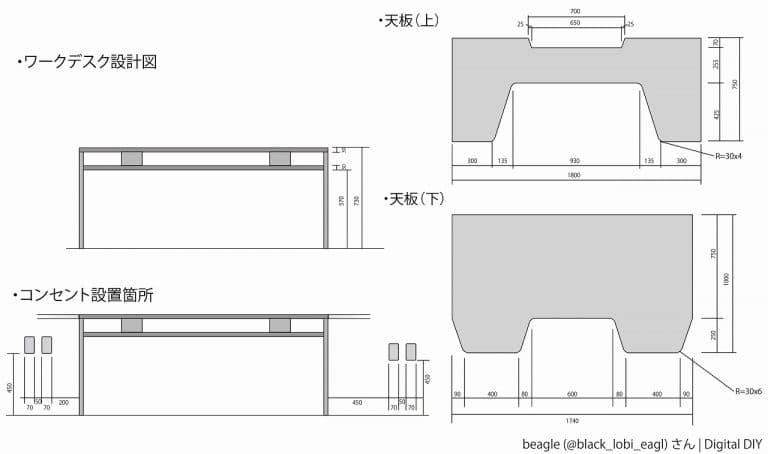
| デスクの当時の簡単な設計図を共有していただきました!形は当時までの経験からこの形にされた記憶がある、とのこと。これはもうプロの領域ですね……! |
― このデスクで、最高何時間ゲームに没頭されたことがありますでしょうか?
最高…、何時間でしょう…。最近の記憶でぶっ続けで、とすると20時間くらいでしょうか。
普段はFPSなどが中心ですが、「あともうちょっとでやめる」が全くできない性分でして、シミュレーション系にはまった時が非常に危ない…。
― チェアはどのようなものをお使いでしょうか?もしこだわりがございましたら教えてください!
チェアはもう長いことハーマンミラーのアーロンチェアを使用しています。
元々は家での座り仕事がメインでしたので、長時間座るなら腰を気遣おうと、アーロンチェアを選びました。非常に長持ちでかれこれ15年間故障知らずです。すわり心地、機能、通気性ともに良いのでお勧めです。
しばらくアーロンチェアにはヘッドレストがないのが悩みだったのですが、ずいぶん前に純正のヘッドレストが出たので愛用しています。
写真ではわからない場所にもディスプレイが!しかも4台もあるのは驚きでしたね!手作りの机の図面も、ぱっと見既製品の説明書と間違えるくらいの完成度です。
手作りのライトも、”思い立ったら作成する”という、この考えるよりまず手を動かす、という姿勢がなかなかできないんですよね……。しかも、かっこよく思えてしまうというより、むしろ客観的に見ても「めちゃくちゃカッコいい」です。
iPadを含め、ディスプレイ1台1台に役割を持たせることで、快適な作業(ゲーム)環境が構築できるのもうなずけますね!
beagleさん、ありがとうございました!
Digital DIYer

















